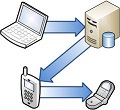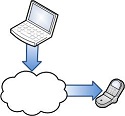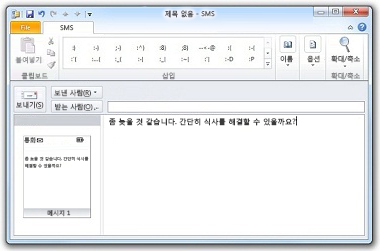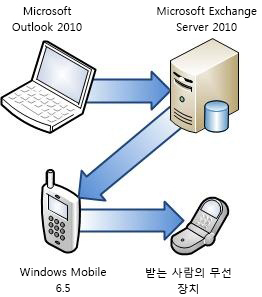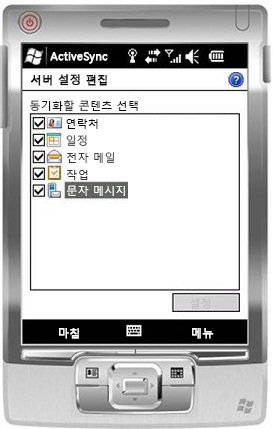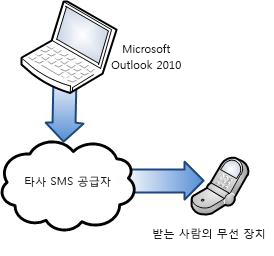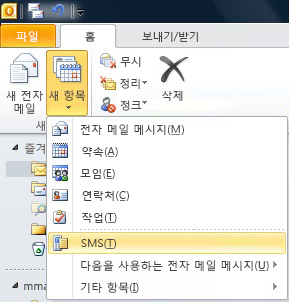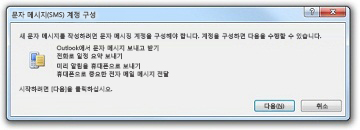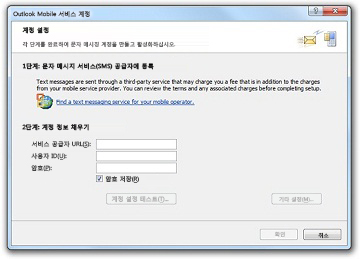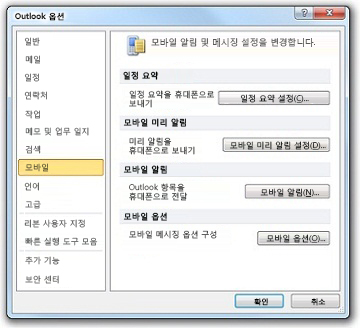참고: 사용자 언어로 가능한 한 빨리 가장 최신의 도움말 콘텐츠를 제공하고자 합니다. 이 페이지는 자동화를 통해 번역되었으며 문법 오류나 부정확한 설명을 포함할 수 있습니다. 이 목적은 콘텐츠가 사용자에게 유용하다는 것입니다. 이 페이지 하단의 정보가 도움이 되었다면 알려주세요. 쉽게 참조할 수 있는 영어 문서가 여기 있습니다.
참고: 이 기능은 Office 2010 이후 사용 중지 되었습니다.
microsoft Outlook 2010 및 OMS (Office 모바일 서비스) 또는 microsoft Exchange Server 2010 계정을 사용 하 여 SMS (문자 메시지)를 보내고 받을 수 있습니다. 그러나 텍스트 메시지를 보내고 받는 것 외에도 Outlook을 구성 하 여 모바일 장치에 텍스트 메시지로 알림을 보내도록 Outlook을 구성할 수도 있습니다.
예를 들어 중요 한 전자 메일 메시지가 나타나는 모바일 장치에서 알림을 받을 수 있으며, 전자 메일 메시지를 텍스트 메시지로 전달할 수도 있습니다. 모바일 장치에 Outlook 일정 요약을 보낼 수도 있습니다.
Outlook 2010에서 텍스트 메시지를 사용 하는 방법에는 두 가지가 있습니다.
-
Exchange Server 2010 계정을 사용 하 여 windows mobile 6.5을 실행 하는 windows mobile 장치에 연결
-
또는 OMS를 사용 하 여 타사의 짧은 메시지 서비스 (SMS) 공급자 구독
이 문서의 내용
Outlook의 SMS (문자 메시지)의 이점
전자 메일 메시지를 보내서 무선 디바이스와 통신 하는 것은 좋지 않으므로 모든 모바일 장치가 전자 메일 계정에 연결할 수 있는 것은 아니며, 모바일 장치에서 전자 메일 메시지에 액세스 하는 것이 일반적이 느리고 텍스트 메시지를 읽는 것 보다 더 어렵습니다.
컴퓨터와 Outlook 2010을 사용 하 여 텍스트 메시지를 보내고 받는 방법을 쉽게 확인할 수 있습니다. Outlook을 사용 하면 여러 사람에 게 동시에 메시지를 보낼 수 있으며, 전체 크기의 키보드를 사용 하면 메시지를 보다 쉽고 빠르게 쓸 수 있습니다. 또한 수신 메시지는 Outlook 받은 편지함에서 수신 됩니다. 전자 메일 메시지와 마찬가지로 텍스트 메시지를 저장할 수 있습니다. 이렇게 하면 모바일 통신의 지속적인 기록을 유지할 수 있습니다. 마지막으로 모바일 장치에 중요 한 알림을 보내도록 Outlook을 구성할 수 있습니다.
Outlook의 SMS (문자 메시지) 기능
-
문자 메시지 (SMS) Outlook에서 하나 이상의 무선 장치로 문자 메시지 (SMS)를 보냅니다. outlook 텍스트 메시지 인터페이스를 사용 하 여 outlook 주소록에서 받는 사람을 선택 하 고, 메시지를 입력 하 고, 이모티콘을 추가한 다음, [ 보내기]를 클릭 하기 전에 시뮬레이트된 전화 화면에서 메시지를 미리 볼 수 있습니다.
받는 텍스트 메시지는 받은 편지 함으로배달 됩니다. 그런 다음 메시지를 폴더로 이동 하거나 이미 전자 메일 메시지로 인해 전달, 플래그 지정 또는 분류 등의 많은 작업을 수행할 수 있습니다.
-
일정 요약 컴퓨터를 더 이상 사용할 수 없는 경우에도 Outlook 일정을 바로 위에 유지할 수 있습니다. 매일 모바일 장치에 일정의 텍스트 메시지 요약을 보내도록 Outlook을 구성 합니다.
-
모바일 미리 알림 현재 위치에 상관 없이 유용한 약속 미리 알림을 받을 수 있습니다. 예정 된 약속과 이벤트에 대 한 텍스트 메시지 미리 알림을 무선 장치로 자동으로 보낼 수 있습니다.
-
모바일 알림 모바일 장치에 텍스트 메시지로 중요 한 전자 메일 메시지를 보냅니다. 새 전자 메일 메시지를 받을 때 알림을 받는 것 외에도 전자 메일 메시지의 콘텐츠를 텍스트 메시지로 전달할 수 있습니다. Outlook 규칙을 사용 하 여 전달 되는 메시지와 모바일 장치에 전송 되는 알림을 선택 합니다.
Outlook에서 SMS (문자 메시지) 설정
Outlook에서는 두 가지 방법으로 텍스트 메시지를 보내고 받을 수 있습니다.
-
Exchange Server 2010 계정 사용 Outlook은 Windows Mobile 6.5 이상을 실행 하는 전화로 메시지를 보낼 수 있습니다.
-
타사 텍스트 메시지 서비스 Exchange Server 2010 계정이 없는 경우 사용자를 대신 하 여 텍스트 메시지를 보내고 받는 타사 문자 메시지 (SMS) 서비스를 사용할 수 있습니다.
-
참고: 타사 텍스트 메시징 서비스 공급자가이 서비스에 대해 요금을 청구할 수 있습니다. 이 충전은 모바일 캐리어의 요금 외에 추가 됩니다.
기존 전화와 함께 Microsoft Exchange 2010
기존 휴대폰을 사용 하 여 Outlook에서 텍스트 메시지를 사용 하려면 데이터 요금제를 사용 하 여 Exchange Server 2010 계정 및 windows phone을 실행 해야 합니다.
이 구성에서 Outlook은 exchange 2010 및 exchange 활성 동기화를 사용 하 여 기존 무선 서비스를 사용 하 여 문자 메시지 (SMS)를 보낼 때 Windows Mobile 2010 전화와 통신 합니다.
보안 정보: 보안상의 이유로 휴대폰에서 Exchange 서버에 연결 하는 데 디지털 인증서가 필요할 수 있습니다. 휴대폰에서 작동 하도록 Exchange Server를 구성 하는 방법에 대 한 자세한 내용은 Microsoft Exchange server 2010에서 Windows mobile 6.5을 사용 하 여 전화 배포 를 참조 하세요.
-
Windows mobile 6.5을 실행 하는 모바일 휴대폰에서 홈 화면에서 Exchange ActiveSync를 선택 하 고 메뉴를 선택한 다음 서버 구성 탭을 선택 합니다.
전화가 Exchange Server와 동기화 되지 않은 경우 서버 원본 추가 가 나타납니다.
-
전자 메일 주소 입력에 전자 메일 주소를 입력 하 고 다음을 선택 합니다.
-
서버 설정 편집에서 Exchange Server 주소가 자동으로 표시 되지 않으면이 절차를 다시 시작 하거나 네트워크 관리자에 게 문의 하세요.
-
사용자 이름, 암호, 도메인 이름을 입력 하 고 다음을 선택 합니다. 암호 저장 확인란을 선택 했는지 확인 합니다.
-
텍스트 메시지 확인란을 선택 합니다. 다른 콘텐츠를 선택 하 여 동기화 할 수도 있습니다.
-
마침을선택 합니다.
전자 메일 메시지 확인이 Outlook 전자 메일 계정으로 전송 됩니다.
-
몇 분간 기다린 다음 Outlook을 다시 시작 합니다.
타사 문자 메시지 (SMS) 서비스
이 방법은 OMS를 사용 하는 가장 간단 하 고 빠른 방법 이지만 서비스에 대해 추가 월 수수료를 지불 해야 할 수 있습니다.
이 시나리오에서는 Outlook이 타사 SMS 공급자와 통신 하 여 문자 메시지를 보냅니다.
타사 서비스를 선택 하 고 구독 하려면 다음을 수행 합니다.
-
홈 탭의 새로 만들기 그룹에서 새 항목을 클릭 한 다음 문자 메시지 (SMS)를 클릭 합니다.
-
텍스트 메시지 (SMS) 계정 구성 대화 상자에서 다음 을 클릭 합니다.
-
Outlook 모바일 서비스 계정 대화 상자에서 통신사에 대 한 문자 메시지 서비스 찾기를클릭 합니다.
-
호스팅 공급자 웹 응용 프로그램에서 무선 서비스가 있는 국가 또는 지역을 선택 합니다.
-
무선 서비스 공급자를 선택 합니다.
-
해당 지역에서 서비스를 사용할 수 있는 경우 타사 문자 메시지 (SMS) 공급자에 대 한 링크가 표시 됩니다. 공급자에 대 한 링크를 클릭 한 다음 SMS에 가입 하 고 새 Outlook 계정을 구성 하기 위해 화면에 나타나는 지침을 따릅니다.
-
Outlook에서이 웹 서비스에 대 한 Microsoft Outlook에서 계정을 추가할 것인지 묻는 메시지가 표시 되 면 예를 클릭 합니다.
문자 메시지 보내기 (SMS)
문자 메시지 서비스를 설정한 후 Outlook을 사용 하 여 SMS (문자 메시지)를 보낼 수 있습니다.
중요: outlook에서 텍스트 메시지를 보내려면 outlook의 보내는 서비스를 사용 하도록 설정 해야 합니다. 자세한 내용은 Office Mobile 서비스 설정을참고 하세요.
SMS (문자 메시지)를 보내려면 다음을 실행 합니다.
-
홈 탭의 새로 만들기 그룹에서 새 항목을 클릭 한 다음 문자 메시지 (SMS)를 클릭 합니다.
-
문자 메시지 창에서 받는 사람을 입력 하거나 선택한 다음 메시지를 입력 합니다.
-
이모티콘을 삽입 하려면 텍스트 메시지 탭의 삽입 그룹에서 이모티콘을 클릭 합니다.
-
미리 보기 창에서 메시지 미리 보기를 클릭 한 다음 보내기를클릭 합니다.
문자 메시지 (SMS) 알림 설정
모바일 장치에 텍스트 알림을 보내도록 Outlook 2010을 구성할 수 있습니다.
-
예정 된 일정 이벤트에 대해 알림
-
예정 된 날의 일정 일정 요약
-
특정 전자 메일 메시지 전달
중요: 텍스트 알림을 사용 하려면 Outlook의 SMS (문자 메시지) 서비스를 사용 하도록 설정 해야 합니다. 자세한 내용은 Office Mobile 서비스 설정을참고 하세요.
-
파일 탭을 클릭합니다.
-
옵션을 클릭합니다.
-
모바일을 클릭 합니다.
-
알림 유형을 클릭 하 여 알림을 추가 하거나 변경 하 고 구성한 다음 대화 상자를 모두 닫습니다.